Als ich eben den Beitrag zu der Sammlung mit den Hintergrundbildern für das iPhone geschrieben habe, bin ich noch über einen anderen spannenden Trick gestolpert: iOS 16 bietet eine Option, mit der man das Hintergrundfoto stündlich, täglich, beim Sperren oder per Tippen wechseln lassen kann. Wie man das genau einrichtet, zeige ich euch hier im Beitrag.
Kapitel in diesem Beitrag:
- 1 Anleitung für ein täglich wechselndes Hintergrundbild
- 2 So groß sollte das Hintergrundbild sein
- 3 Ähnliche Beiträge
- 4 Was bringt iOS 19 aufs Apple iPhone? (Gerüchteküche)
- 5 iPhone 6s und 2018er Mac mini jetzt auf der „Vintage“-Liste
- 6 PDF Secure: Am iPhone PDFs mit Passwort versehen oder sie davon befreien
- 7 Fenstermanagement und Produktivität: iPadOS 19 soll näher an macOS rücken
- 8 Qi2-Ladegerät mit Lüfter: Perfekt für den Sommer oder kompletter Quatsch?
- 9 Apple Karten im Web – Jetzt auch auf dem iPhone nutzbar
- 10 Mit MagSafe und Qi2: Pitaka Powerbank fürs iPhone ausprobiert
- 11 Anleitung: iPhone Umgebungsmusik-Wiedergabelisten anzeigen und ändern
Anleitung für ein täglich wechselndes Hintergrundbild
Hier nun also die einzelnen Schritte:
- Einstellungen
- Hintergrundbild
- + Neues Hintergrundbild auswählen
- Zufällige Fotos
- nun kann man aktivieren, welche Motive genutzt werden sollen:
- Personen
- Haustiere
- Natur
- Städte
- darunter kann man die Art der zufälligen Wiedergabe bestimmen:
- Per Tippen
- Beim Sperren
- Stündlich
- Täglich
- „Empfohlene Fotos verwenden“ oder „Fotos manuell auswählen“ antippen
Damit wird das Hintergrundbild für den Homescreen und den Sperrbildschirm ab sofort gemäß den eigenen Einstellungen geändert.
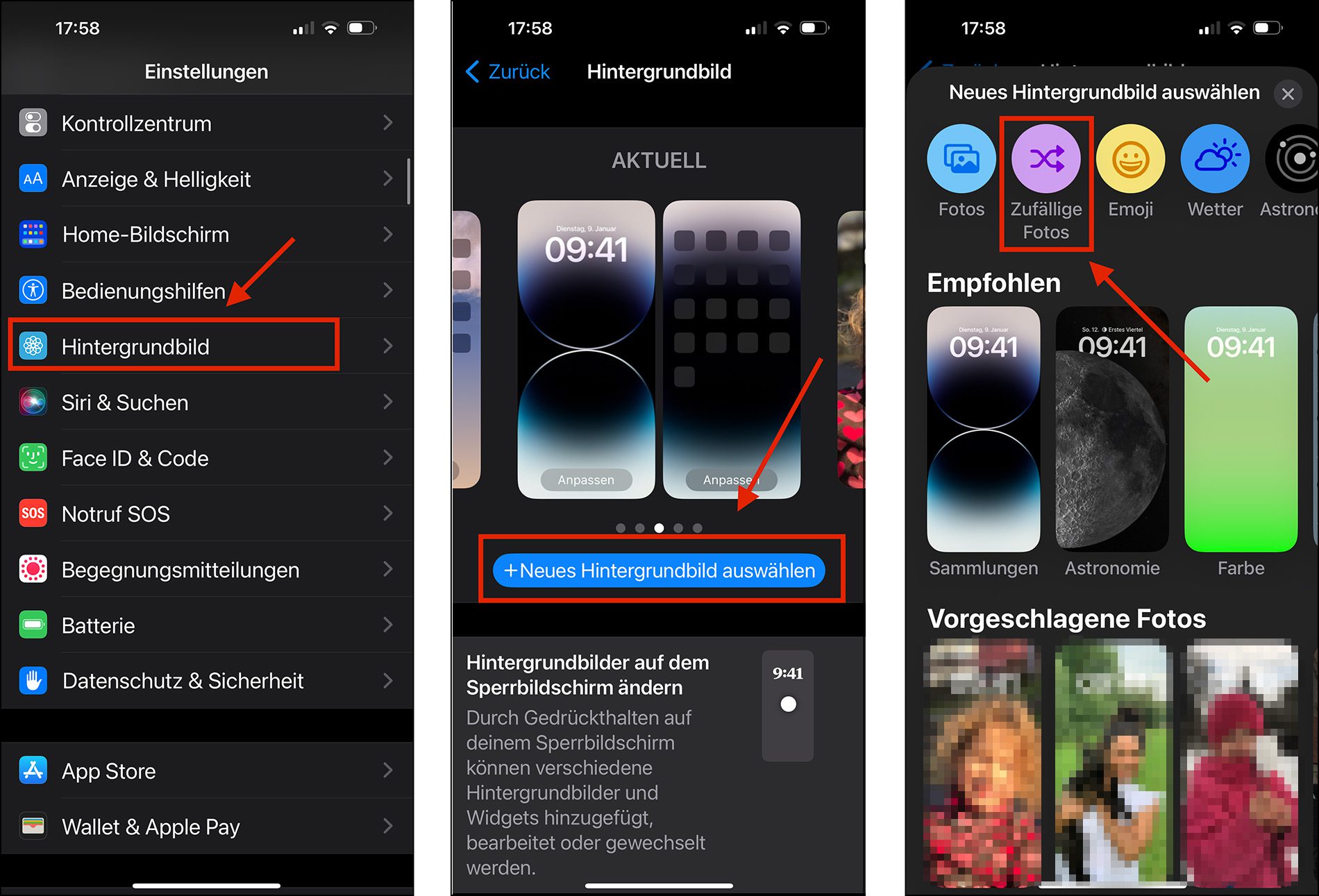
So groß sollte das Hintergrundbild sein
Wer sich aus seinen Fotos bedient, der wird in der Regel eine ausreichend hohe Auflösung haben, damit das Foto nicht verpixelt als iPhone-Hintergrund aussieht. Verwendet nur Wallpaper, die mindestens eine so hohe Auflösung haben wie euer iPhone, um ein klares und scharfes Endresultat zu erzielen. Für den besonderen Parallax-Effekt auf dem iPhone empfiehlt es sich sogar, Bilder auszuwählen, die 20 Prozent größer sind als die Auflösung des Geräts.
Die Auflösung deines iPhones findest du übrigens mit diesem Trick sehr flott raus:
- erstelle einen beliebigen Screenshot auf deinem iPhone (meistens die Tasten „Lauter“ (links am iPhone) und „Stand-by“ (rechts) gleichzeitig drücken)
- warte, bis der Screenshot gespeichert wurde
- öffne die Fotos-App
- öffne den Screenshot
- tippe unten auf den Kreis mit dem „i“ oder wische einfach das Foto nach oben
- unten erscheint der Text „Bildschirmfoto“ und in der Zeile darunter sollte die Auflösung stehen (z.B. 1290 x 2796 bei meinem iPhone 14 Pro Max)
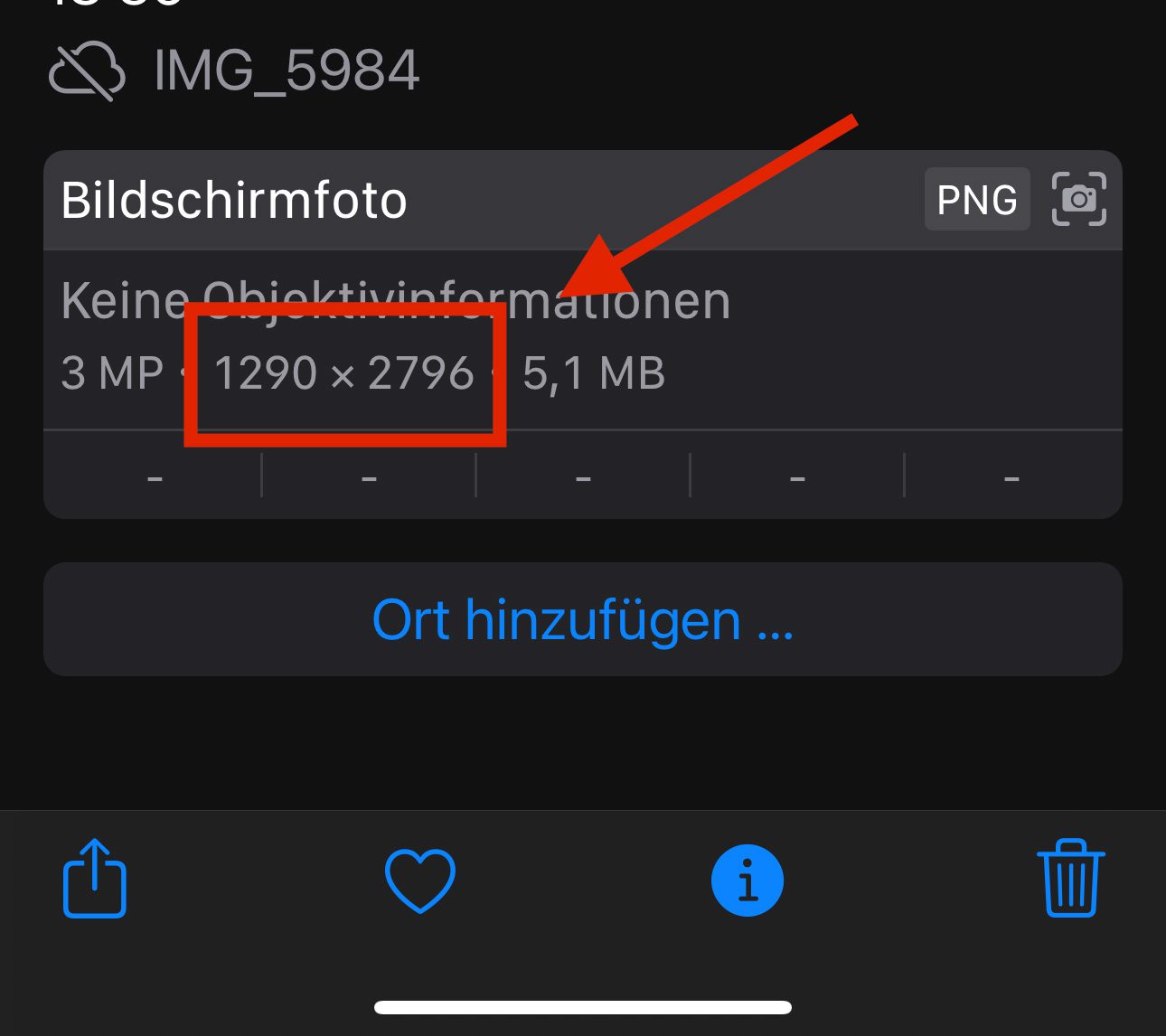
Ähnliche Beiträge
Seit 2012 betreibe ich meinen Blog als Sir Apfelot und helfe meinen Lesern bei technischen Problemen. In meiner Freizeit flitze ich auf elektrischen Einrädern, fotografiere mit meinem iPhone, klettere in den hessischen Bergen oder wandere mit meiner Familie. Meine Artikel behandeln Apple-Produkte, Drohnen-News und Lösungen für aktuelle Bugs.









